Q&Aナンバー【5904-6584】更新日:2010年7月6日
このページをブックマークする(ログイン中のみ利用可)
[ATLAS翻訳パーソナル] 英文のホームページを翻訳する方法を教えてください。
| 対象機種 | 2010年春モデルFMV-DESKPOWER CE/G50、他・・・ |
|---|---|
| 対象OS |
|
 質問
質問
ATLAS翻訳パーソナルで、英文のホームページを翻訳する方法を教えてください。
 回答
回答
ATLAS翻訳パーソナルで、英文のホームページを翻訳する方法は、次のとおりです。
お使いの機種によって、操作が異なります。

ATLAS翻訳パーソナルで英文のホームページを翻訳するときは、Internet ExplorerにATLASツールバーが必要です。
ATLASツールバーは、Internet ExplorerにATLASツールバーを追加すると表示されます。
次の手順でInternet Explorerに、ATLASツールバーが表示されているかどうかを確認します。

お使いの環境によっては、表示される画面が異なります。
次の手順でInternet Explorerに、ATLASツールバーを追加します。

お使いの環境によっては、表示される画面が異なります。
次の手順で、ATLASツールバーを使って翻訳を行います。

お使いの環境によっては、表示される画面が異なります。
ATLAS翻訳パーソナルで英文のホームページを翻訳するときは、Internet ExplorerにATLASツールバーが必要です。
ATLASツールバーは、Internet ExplorerにATLASツールバーを追加すると、表示されます。
次の手順でInternet Explorerに、ATLASツールバーが追加されているかどうかを確認します。

お使いの環境によっては、表示される画面が異なります。
次の手順でInternet Explorerに、ATLASツールバーを追加します。

お使いの環境によっては、表示される画面が異なります。
次の手順で、ATLASツールバーを使って翻訳を行います。

お使いの環境によっては、表示される画面が異なります。
初めてATLAS翻訳パーソナルをお使いになる場合は、次の手順で、Internet Explorer に、ATLASツールバーを追加します。
すでに、Internet Explorer に ATLASツールバーが表示されている場合は、「翻訳を実行する」へ進みます。

お使いの環境によっては、表示される画面が異なります。
次の手順で、翻訳を実行します。

お使いの環境によっては、表示される画面が異なります。
次の手順で翻訳を実行します。

お使いの環境によっては、表示される画面が異なります。
お使いの機種によって、操作が異なります。
次の場合に応じた項目を確認してください。

- お使いの機種の発表時期が不明な場合は、次のQ&Aをご覧ください。
 パソコンの正式な名称(品名/型名)と、発表時期(○○年×モデル)の確認方法を教えてください。 (新しいウィンドウで表示)
パソコンの正式な名称(品名/型名)と、発表時期(○○年×モデル)の確認方法を教えてください。 (新しいウィンドウで表示) - カスタムメイドモデルで、スリムソフトウェアセットを選択した場合、ATLAS翻訳パーソナルは添付されていません。
2008年夏モデル〜2010年春モデルの場合
次の項目を順番に確認してください。
ATLASツールバーが表示されているかどうかを確認する
ATLAS翻訳パーソナルで英文のホームページを翻訳するときは、Internet ExplorerにATLASツールバーが必要です。
ATLASツールバーは、Internet ExplorerにATLASツールバーを追加すると表示されます。
次の手順でInternet Explorerに、ATLASツールバーが表示されているかどうかを確認します。

お使いの環境によっては、表示される画面が異なります。
- Internet Explorerを起動します。
- ATLASツールバーが表示されているかどうかを確認します。
- ATLASツールバーが表示されている場合
ATLASツールバーが追加されています。
「ATLASツールバーで翻訳を行う」に進みます。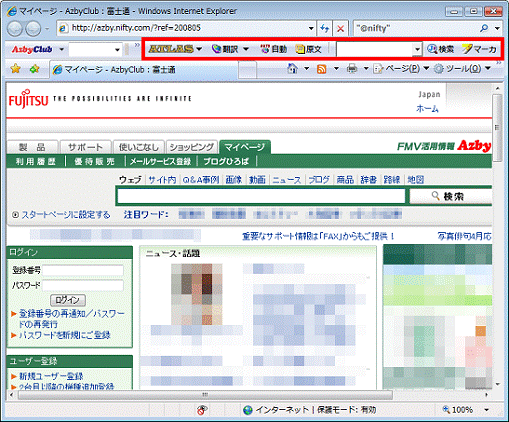
- ATLASツールバーが表示されていない場合
ATLASツールバーが追加されていない、またはATLASツールバーが表示されていない状態です。
次の手順に進みます。
- ATLASツールバーが表示されている場合
- 「ツール」→「ツールバー」の順にクリックします。
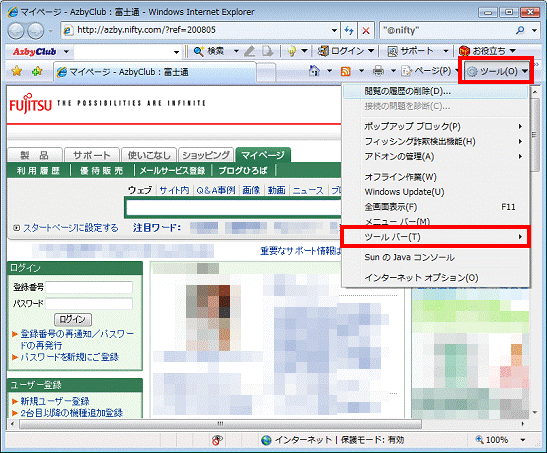
- ツールバーの一覧が表示されます。
表示される内容によって、操作が異なります。- 一覧の中に「ATLASツールバー」が表示されている場合
ATLASツールバーは追加済みですが、表示されていない状態です。
「ATLASツールバー」をクリックしてチェックを付けます。
その後、「ATLASツールバーで翻訳を行う」に進みます。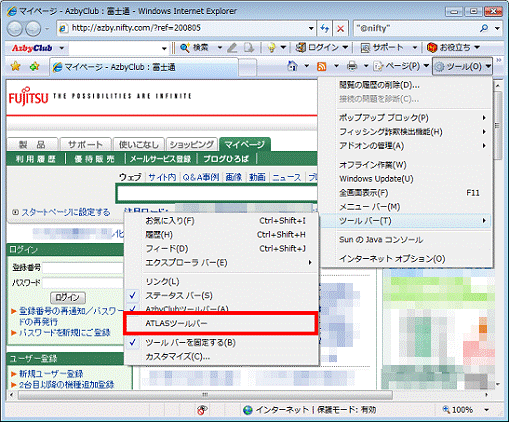
- 一覧の中にATLASツールバーが表示されていない場合
ATLASツールバーが追加されていません。
次の手順へ進みます。
- 一覧の中に「ATLASツールバー」が表示されている場合
ATLASツールバーを追加する
次の手順でInternet Explorerに、ATLASツールバーを追加します。

お使いの環境によっては、表示される画面が異なります。
- Internet Explorerの「×」ボタンをクリックして終了します。
- 「スタート」ボタン→「すべてのプログラム」→「ATLAS翻訳パーソナル 2008 LE」→「ホームページ翻訳」の順にクリックします。
- 「ユーザーアカウント制御」が表示されます。
「続行」ボタンまたは「はい」ボタンをクリックします。 - 「Internet Explorerに "ATLAS翻訳機能" を追加しますか」と表示されます。
「はい」ボタンをクリックします。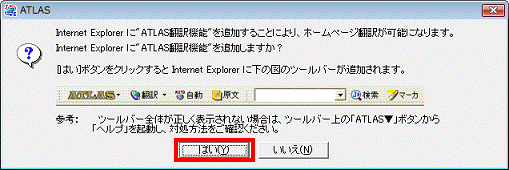
- Internet Explorerが起動し、「ATLAS 翻訳パーソナル 2008 LEスタートガイド」と表示されます。
「ツール」→「ツールバー」→「ATLASツールバー」の順にクリックします。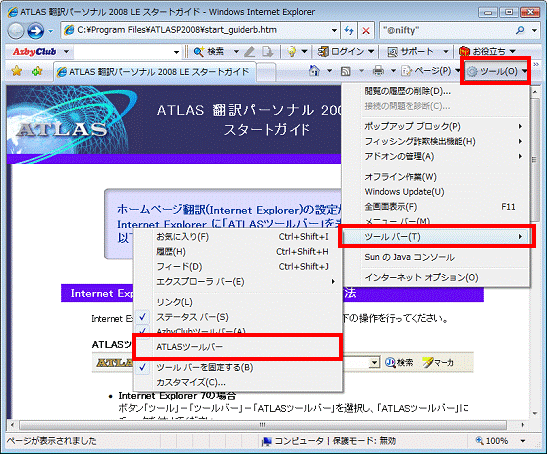
- ATLASツールバーが表示されることを確認します。
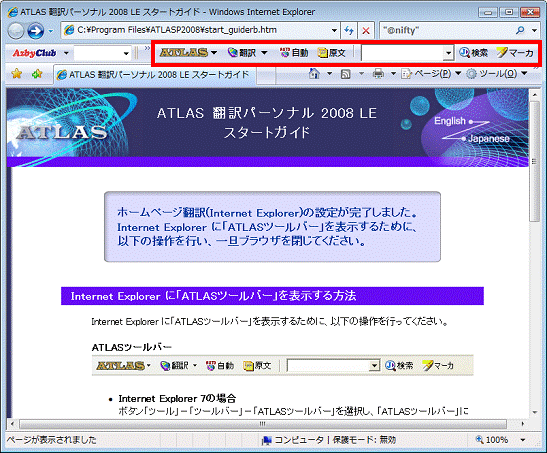
- Internet Explorerの「×」ボタンをクリックして終了します。
ATLASツールバーで翻訳を行う
次の手順で、ATLASツールバーを使って翻訳を行います。

お使いの環境によっては、表示される画面が異なります。
- Internet Explorer を起動し、翻訳するページを表示します。
- ATLASツールバーの「翻訳」ボタンをクリックします。
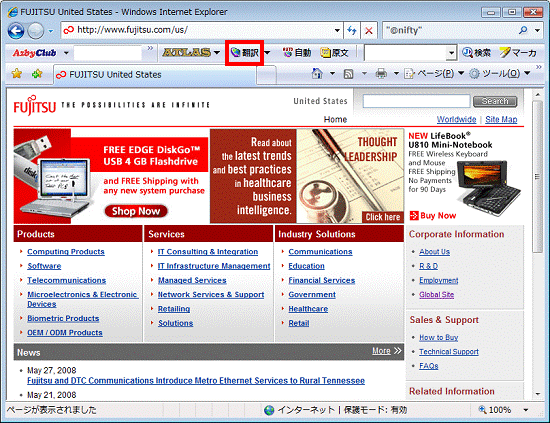

「翻訳」ボタンの「▼」ボタンをクリックし、表示されるメニューから翻訳する言語と画面の表示方法を選択できます。- 「英日」:英語のページを日本語に翻訳します。
- 「日英」:日本語のページを英語に翻訳します。
- 「英日上下」:英語の原文の下に翻訳された日本語が表示されます。
- 「日英上下」:日本語の原文の下に翻訳された英語が表示されます。
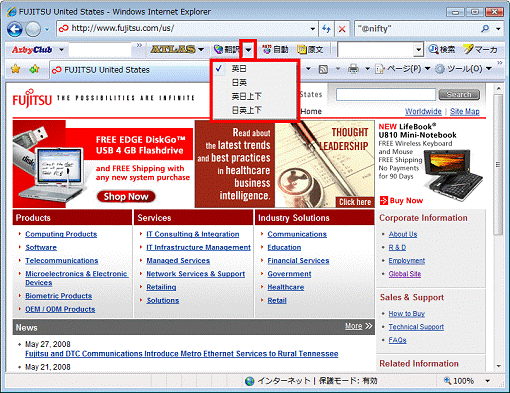
- 「英日」:英語のページを日本語に翻訳します。
- 「翻訳中」が表示されます。
翻訳が終わるまで待ちます。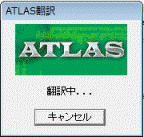

ページのテキスト量などによっては、翻訳に時間がかかる場合があります。
翻訳結果が表示されるまで、パソコンの操作をせずにお待ちください。 - 翻訳された結果が表示されることを確認します。
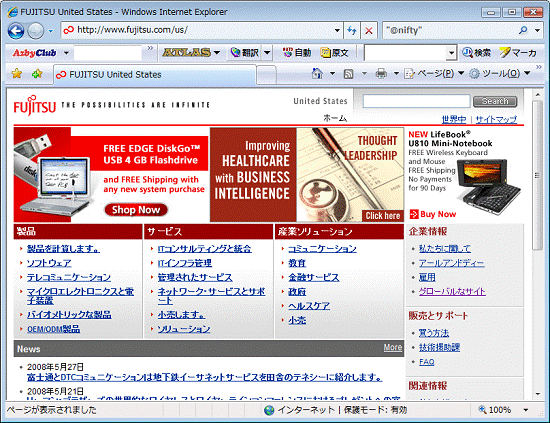
2007年春モデル〜2008年春モデルの場合
次の項目を順番に確認してください。
ATLASツールバーが表示されているかどうかを確認する
ATLAS翻訳パーソナルで英文のホームページを翻訳するときは、Internet ExplorerにATLASツールバーが必要です。
ATLASツールバーは、Internet ExplorerにATLASツールバーを追加すると、表示されます。
次の手順でInternet Explorerに、ATLASツールバーが追加されているかどうかを確認します。

お使いの環境によっては、表示される画面が異なります。
- Internet Explorerを起動します。
- ATLASツールバーが表示されているかどうかを確認します。
- ATLASツールバーが表示されている場合
ATLASツールバーが追加されています。
「ATLASツールバーで翻訳を行う」に進みます。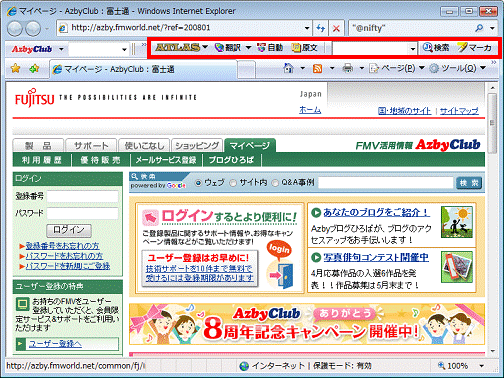
- ATLASツールバーが表示されていない場合
ATLASツールバーが追加されていない、またはATLASツールバーが表示されていない状態です。
次の手順に進みます。
- ATLASツールバーが表示されている場合
- 「ツール」→「ツールバー」の順にクリックします。
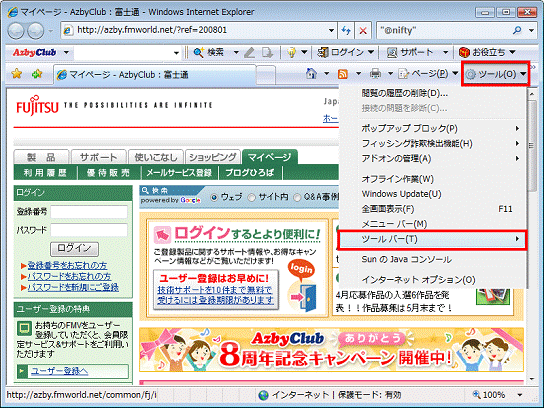
- ツールバーの一覧が表示されます。
表示内容によって、操作が異なります。- 一覧の中に、「ATLASツールバー」が表示されている場合
ATLASツールバーは追加済みですが、表示されていない状態です。
「ATLASツールバー」をクリックしてチェックを付けます。
その後、「ATLASツールバーで翻訳を行う」に進みます。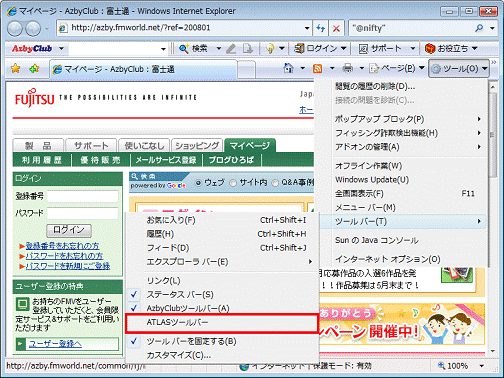
- 一覧の中に、ATLASツールバーが表示されていない場合
ATLASツールバーが追加されていません。
次の手順へ進みます。
- 一覧の中に、「ATLASツールバー」が表示されている場合
ATLASツールバーを追加する
次の手順でInternet Explorerに、ATLASツールバーを追加します。

お使いの環境によっては、表示される画面が異なります。
- Internet Explorerの「×」ボタンをクリックして閉じます。
- 「スタート」ボタン→「すべてのプログラム」→「ATLAS翻訳パーソナル 2007 LE」→「ホームページ翻訳」の順にクリックします。
- 「ユーザーアカウント制御」が表示されます。
「続行」ボタンをクリックします。 - 「Internet Explorerに "ATLAS翻訳機能" を追加しますか」と表示されます。
「はい」ボタンをクリックします。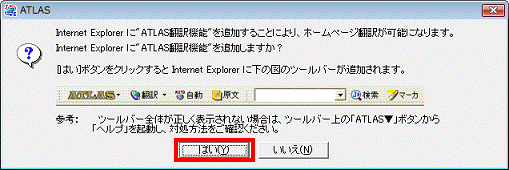
- Internet Explorerが起動し、「ATLAS 翻訳パーソナル 2007 LEスタートガイド」と表示されることを確認します。
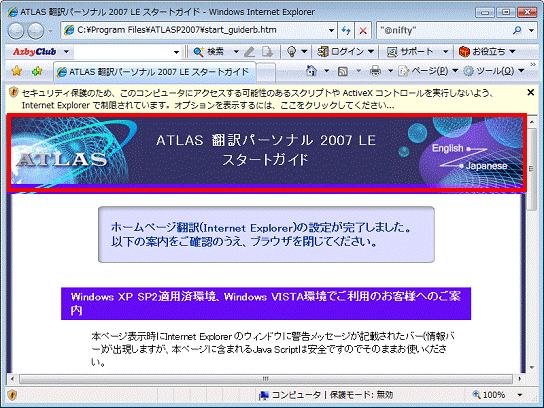

「情報バー」が表示された場合は、「閉じる」ボタンをクリックして、「情報バー」を閉じます。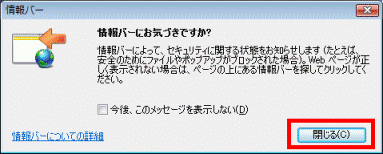
- 「セキュリティ保護のため、このコンピュータにアクセスする可能性のあるスクリプトやActiveXコントロールを実行しないよう、Internet Explorer で制限されています。」をクリックします。
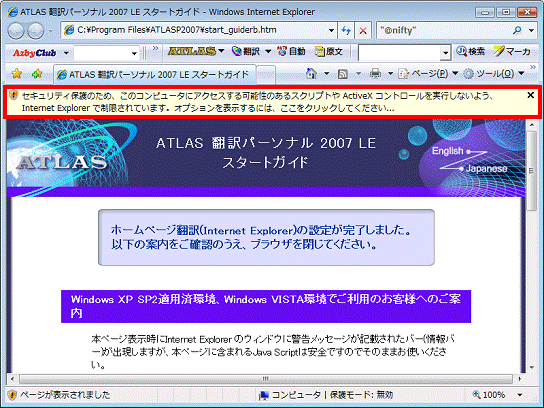
- 表示されるメニューから、「ブロックされているコンテンツを許可」をクリックします。
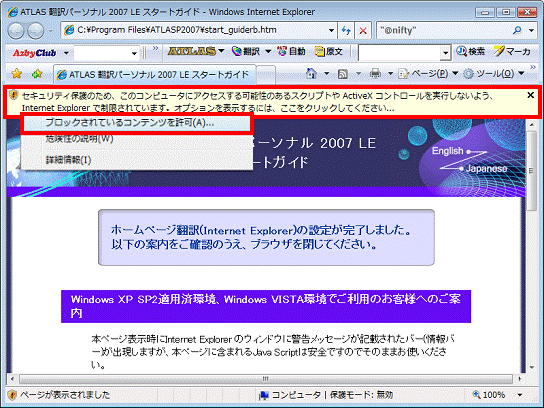
- 「このファイルでアクティブコンテンツを実行しますか?」と表示されます。
「はい」ボタンをクリックします。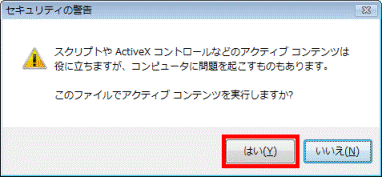
- ATLASツールバーが表示されることを確認します。
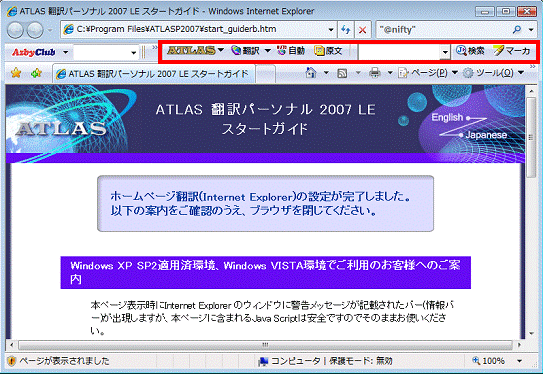
- Internet Explorerの「×」ボタンをクリックして閉じます。
ATLASツールバーで翻訳を行う
次の手順で、ATLASツールバーを使って翻訳を行います。

お使いの環境によっては、表示される画面が異なります。
- Internet Explorer を起動し、翻訳するページを表示します。
- ATLASツールバーの「翻訳」ボタンをクリックします。
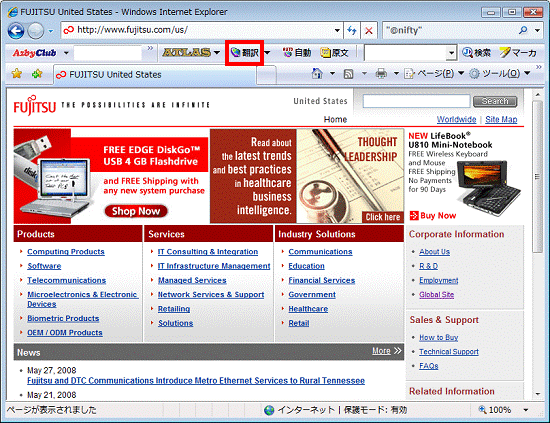

「翻訳」ボタンの「▼」ボタンをクリックし、表示されるメニューから翻訳する言語と画面の表示方法を選択できます。- 「英日」:英語のページを日本語に翻訳します。
- 「日英」:日本語のページを英語に翻訳します。
- 「英日上下」:英語の原文の下に翻訳された日本語が表示されます。
- 「日英上下」:日本語の原文の下に翻訳された英語が表示されます。
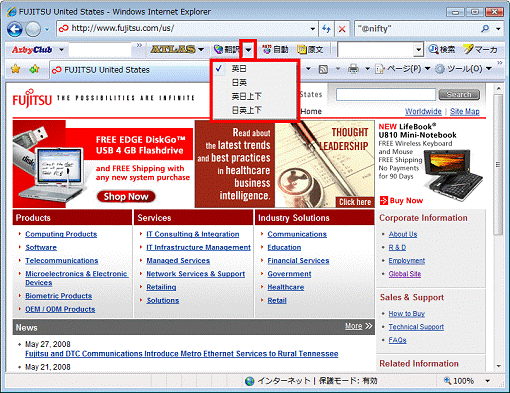
- 「英日」:英語のページを日本語に翻訳します。
- 「翻訳中」が表示されます。
翻訳が終わるまで待ちます。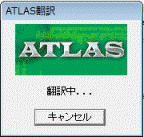

ページのテキスト量などによっては、翻訳に時間がかかる場合があります。
翻訳結果が表示されるまで、パソコンの操作をせずにお待ちください。 - 翻訳された結果が表示されることを確認します。
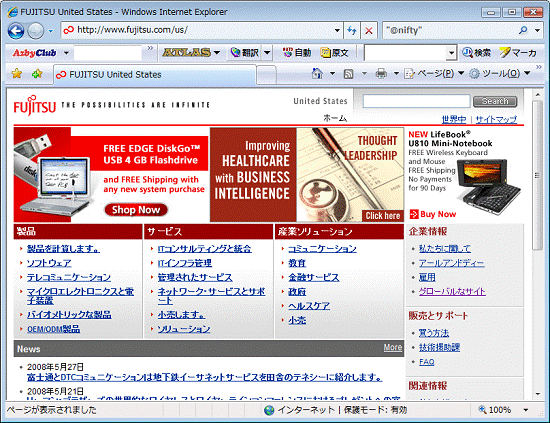
2002年夏モデル〜2006年秋冬モデルの場合
次の項目を順番に確認してください。
ATLASツールバーを追加する
初めてATLAS翻訳パーソナルをお使いになる場合は、次の手順で、Internet Explorer に、ATLASツールバーを追加します。
すでに、Internet Explorer に ATLASツールバーが表示されている場合は、「翻訳を実行する」へ進みます。

お使いの環境によっては、表示される画面が異なります。
- 「スタート」ボタン→「すべてのプログラム」→「ATLAS翻訳パーソナル 2006 LE」→「ホームページ翻訳」の順にクリックします。

お使いの機種により、「ATLAS翻訳パーソナル」のバージョン(「2006 LE」など)は異なります。 - 「Internet Explorer に "ATLAS翻訳機能" を追加しますか」と表示されたら、「はい」ボタンをクリックします。
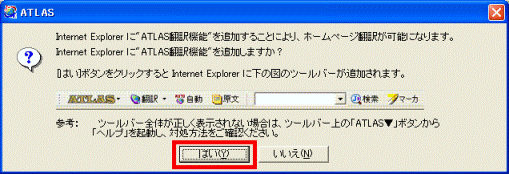
- Internet Explorer に ATLASツールバーが追加されたことを確認します。

ATLASツールバーが表示されない場合は、次のQ&Aをご覧になり、Internet Explorerの設定をご確認ください。 [ATLAS翻訳パーソナル] ATLASツールバーが表示されません。(新しいウィンドウで表示)
[ATLAS翻訳パーソナル] ATLASツールバーが表示されません。(新しいウィンドウで表示)
翻訳を実行する
次の手順で、翻訳を実行します。

お使いの環境によっては、表示される画面が異なります。
- Internet Explorer を起動し、翻訳するページを表示します。
- ATLASツールバーの「翻訳」ボタンをクリックします。
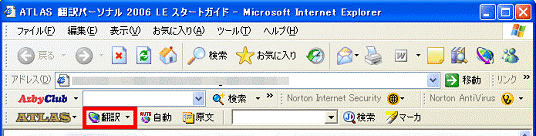

- 「翻訳」ボタンの「▼」ボタンをクリックし、表示されるメニューから翻訳する言語と画面の表示方法を選択できます。
- 「英日」:英語のページを日本語に翻訳します。
- 「日英」:日本語のページを英語に翻訳します。
- 「英日上下」:英語の原文の下に翻訳された日本語が表示されます。
- 「日英上下」:日本語の原文の下に翻訳された英語が表示されます。
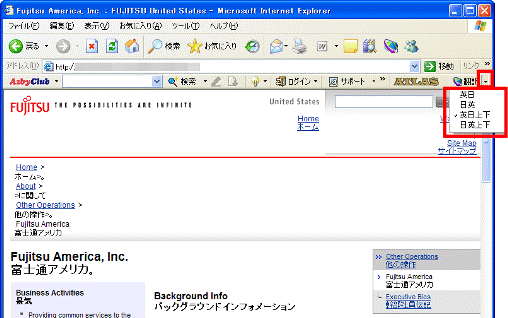
- 「英日」:英語のページを日本語に翻訳します。
- Internet Explorer の「ATLAS翻訳」ボタンをクリックすることでも、翻訳を実行できます。
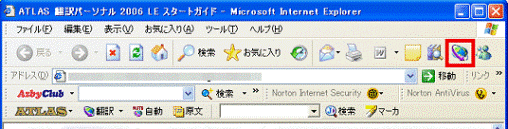
- 「翻訳」ボタンの「▼」ボタンをクリックし、表示されるメニューから翻訳する言語と画面の表示方法を選択できます。
- 「翻訳中」が表示され、しばらくすると翻訳結果が同一ウィンドウ内に表示されます。
内容を確認します。
ページのテキスト量などによっては、翻訳に時間がかかる場合があります。
翻訳結果が表示されるまで、パソコンの操作をせずにお待ちください。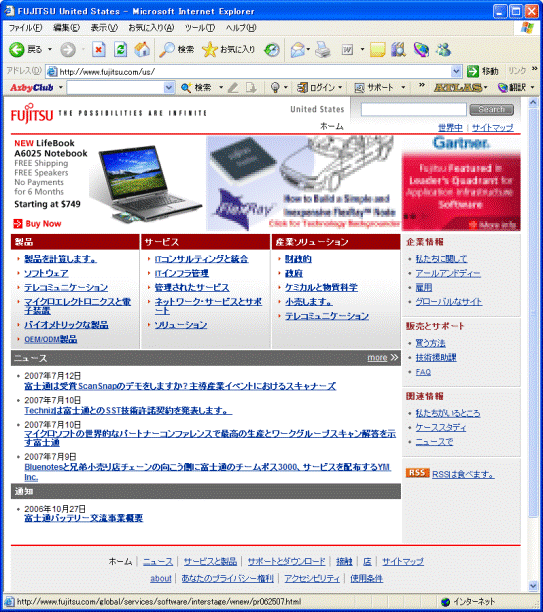
2001年冬モデル〜2002年春モデルの場合
次の手順で翻訳を実行します。

お使いの環境によっては、表示される画面が異なります。
- Internet Explorer を起動し、翻訳するページを表示します。
- 「スタート」ボタン→「すべてのプログラム」→「ATLAS 翻訳パーソナル V1.0」→「ホームページ翻訳」の順にクリックします。
「ホームページ翻訳」が起動します。 - 「翻訳実行」ボタン(地球が描かれたボタン)をクリックします。
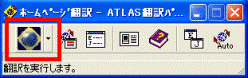
翻訳結果が、別のウィンドウで表示されます。
- 翻訳するページの内容によっては、翻訳に時間がかかる場合があります。
翻訳する文章が長い場合は、翻訳結果が表示されるまで、パソコンの操作をせずにお待ちください。 - 日本語で書かれたページの英語訳はできません。
- 翻訳するページの内容によっては、翻訳に時間がかかる場合があります。



